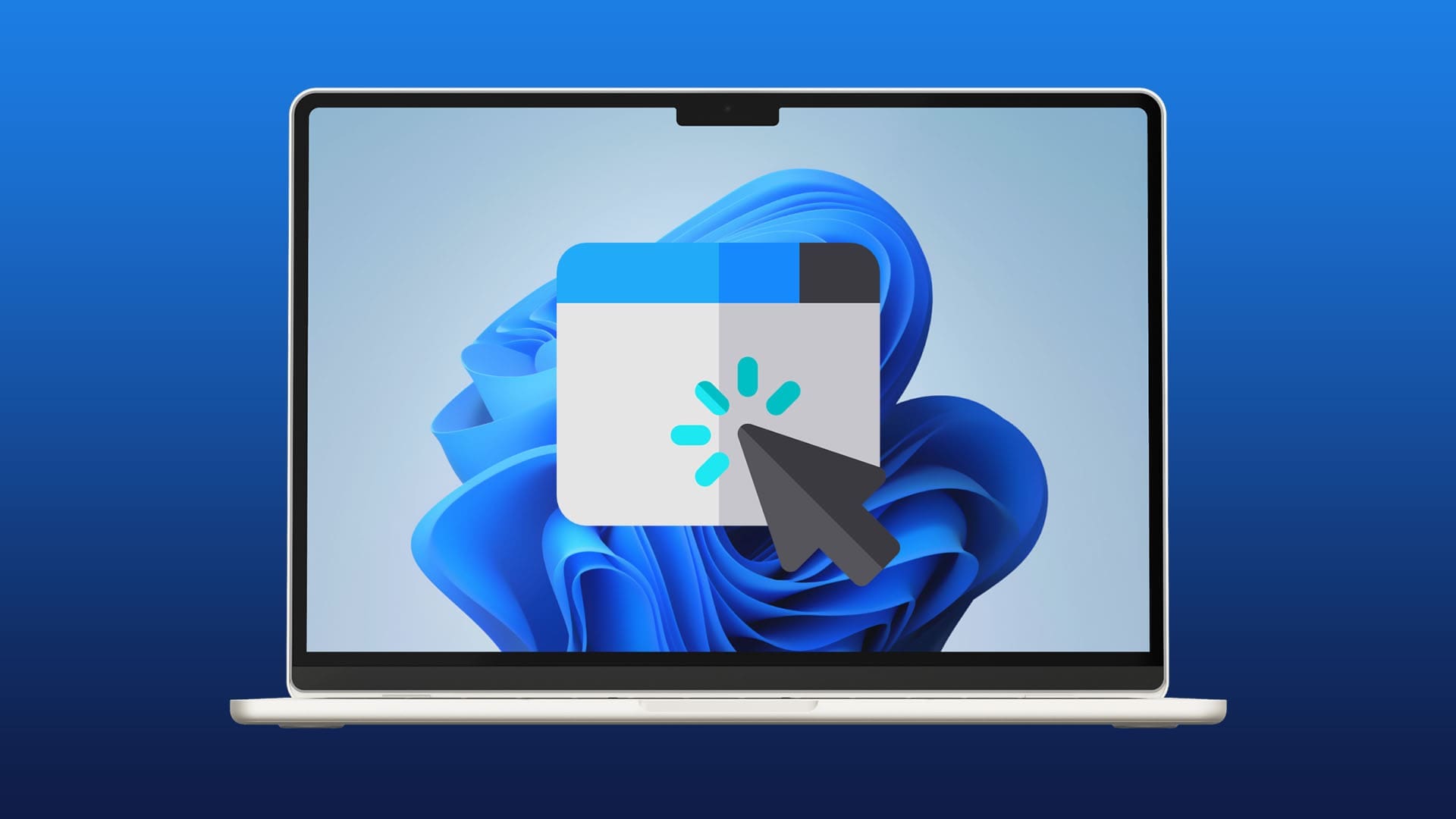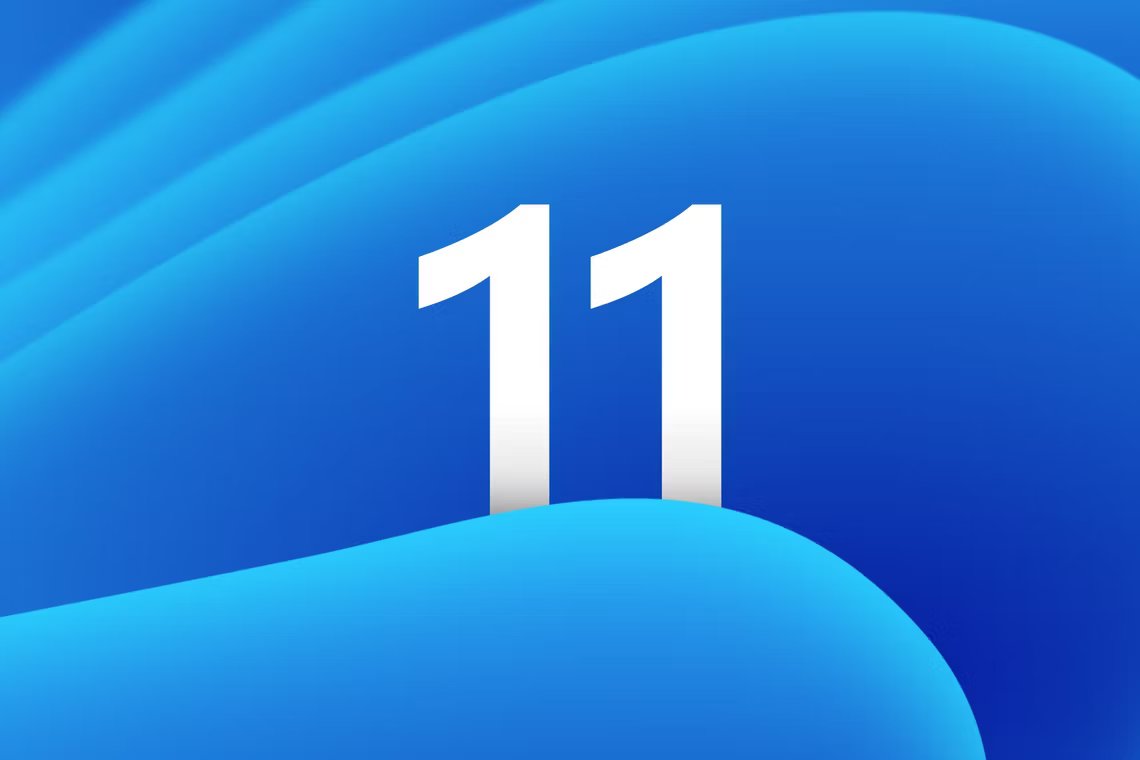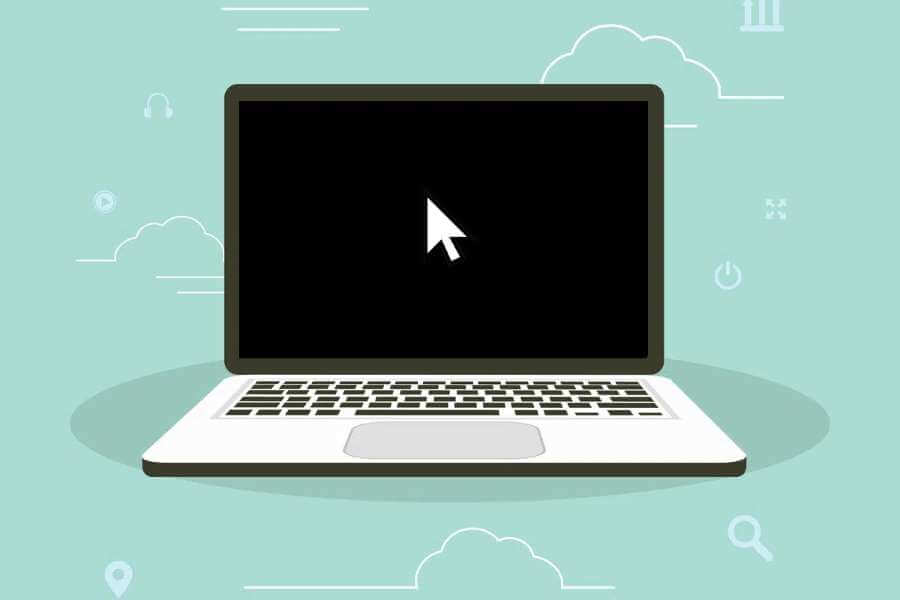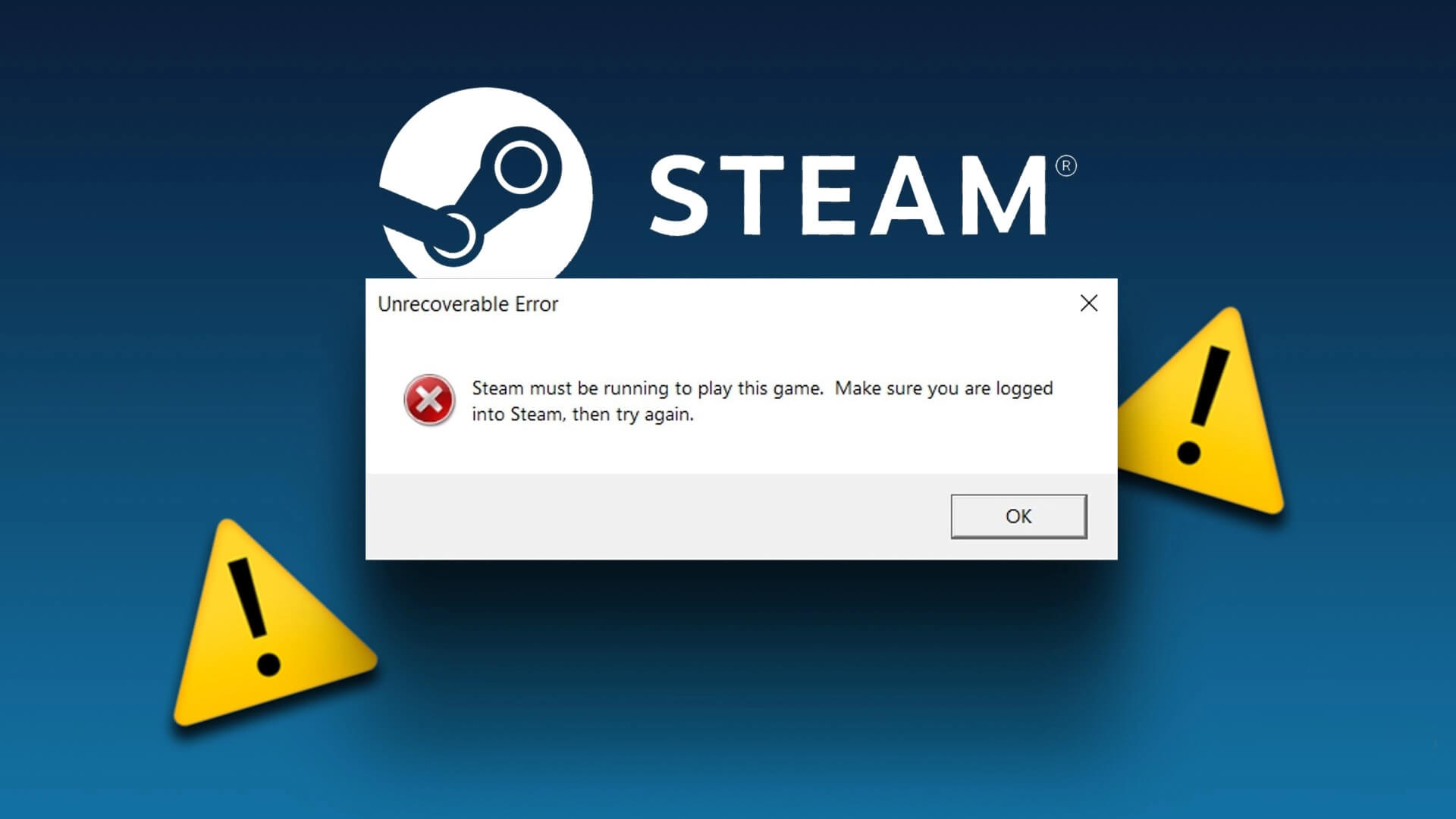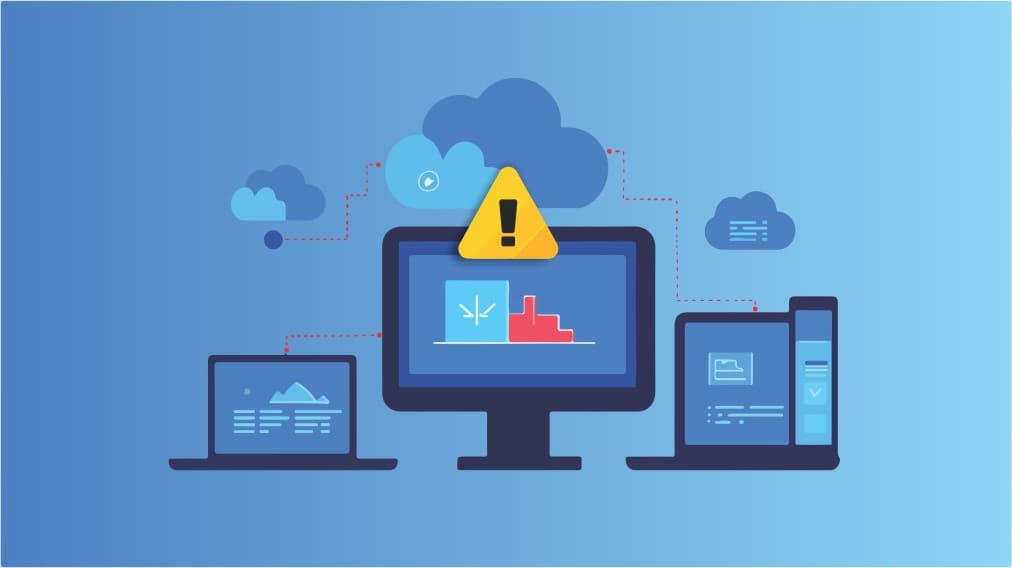Você já quis manter seus arquivos e documentos confidenciais seguros e protegidos? Uma maneira de conseguir isso é proteger com senha seus arquivos ZIP antes de salvá-los ou Compartilhe com alguém. Neste artigo, vamos orientá-lo sobre como proteger com senha um arquivo ZIP no Windows (Windows 11 e 10).

A proteção por senha de um arquivo ZIP é uma ótima maneira de manter seus arquivos seguros e ocultos de outras pessoas que possam ter acesso ao seu computador. Se não, qualquer um pode Descompacte arquivos no Windows Facilmente. No entanto, vamos começar com o artigo.
Método XNUMX: COMO BLOQUEAR UM ARQUIVO ZIP USANDO O WINDOWS EFS
O Windows fornece nativamente um recurso de criptografia que ajuda a proteger seus arquivos e pastas, incluindo arquivos ZIP, em seu PC com Windows. No entanto, você deve ter uma versão Windows Pro Education ou Enterprise para que o método funcione. Dito isso, siga os passos abaixo.
Passo 1: Vamos para arquivo ou pasta você deseja proteger por meio do ZIP, clique com o botão direito do mouse e selecione Mostrar mais opções في Menu contextual.
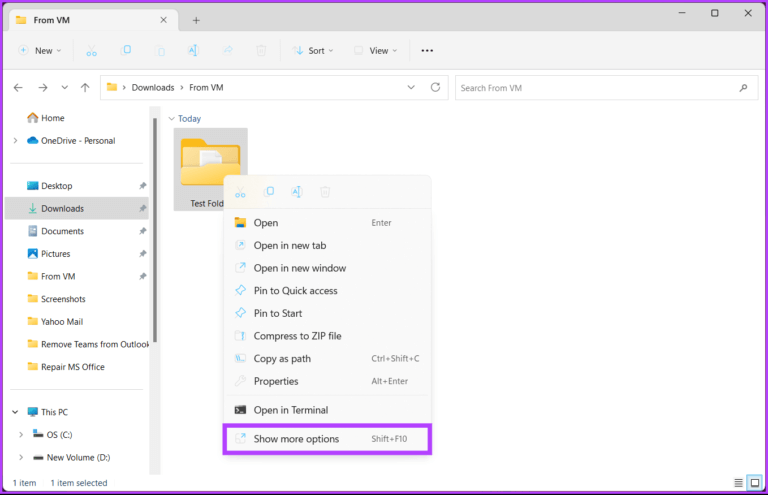
Passo 2: No menu, escolha "enviar para" E clique em uma opção "Pasta compactada".
Isso criará uma pasta zip no local exato de sua pasta original.
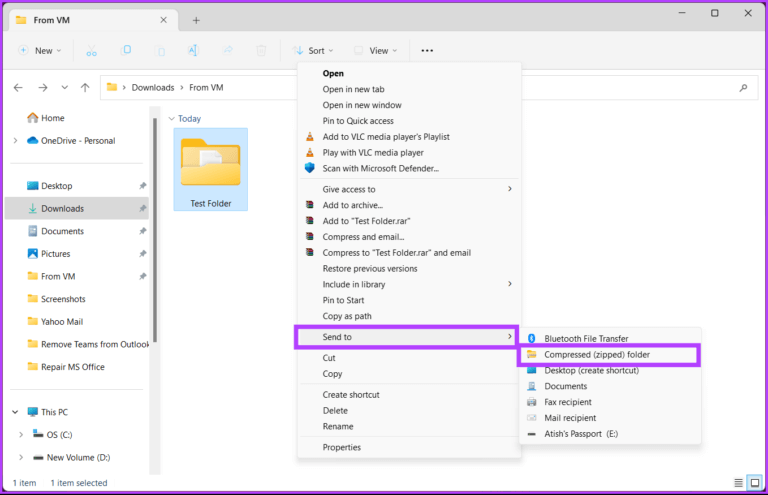
Etapa 3: Agora, clique com o botão direito em pasta compactada Quem você quer proteger, e quem? Menu contextual , Localizar Propriedades.
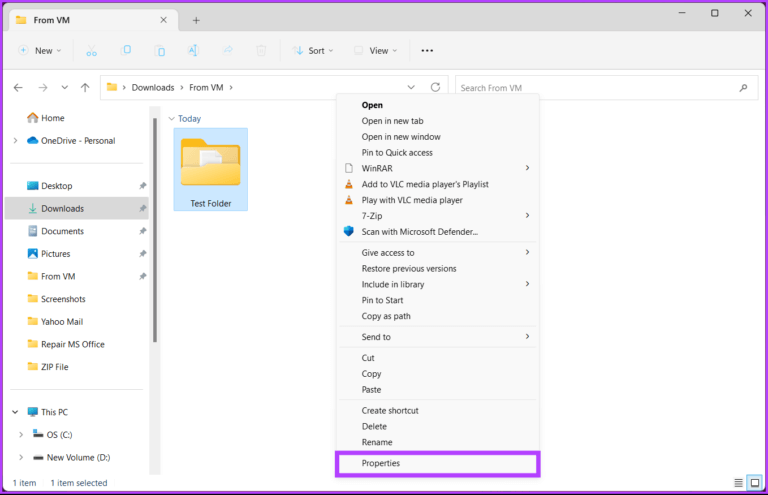
Passo 4: في Janela de propriedades , Vamos para Opções avançadas.
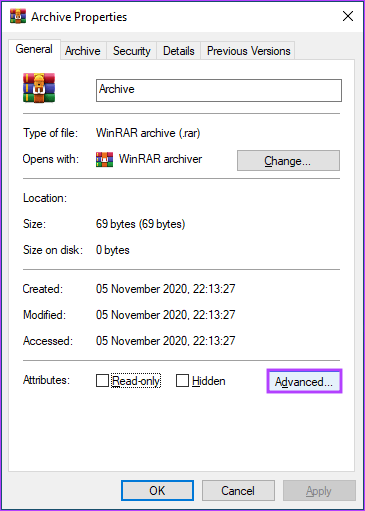
Passo 5: dentro de uma janela características avançadas , Localizar Criptografia de conteúdo para proteger os dados E clique ESTÁ BEM.
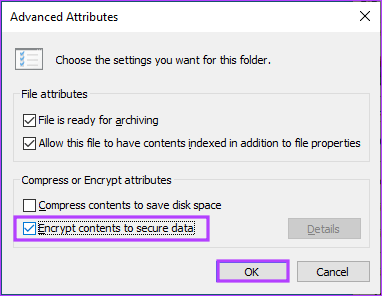
Etapa 6: Na janela Aviso de criptografia, escolha "Criptografar o arquivo principal e a pasta (recomendado)" أو "criptografar apenas arquivo" , E clique "ESTÁ BEM".
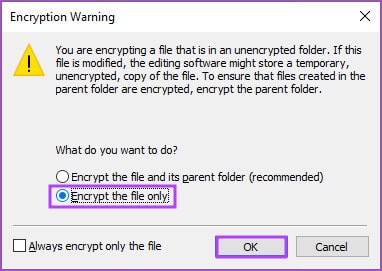
Passo 7: Agora clique chave de descriptografia E salve-o na notificação pop-up.
Nota: Se esta chave for perdida, não há como descriptografar o arquivo ou pasta e você nunca poderá ver o conteúdo do arquivo ou pasta.
É isso. Você bloqueou o arquivo ZIP e as pastas no seu dispositivo Windows. Observe que este método gratuito do Windows para bloquear um arquivo ZIP não foi projetado para enviar o arquivo, mas sim para protegê-lo em um só lugar.
Se as etapas acima e salvar a chave de descriptografia forem muito complicadas ou se você estiver trabalhando em um dispositivo Windows Home que não está ativado ou se estiver procurando por alguns recursos de nível avançado, vá para o próximo método.
Método 7: Adicione a senha ao seu arquivo zip usando XNUMX-ZIP
O 7-Zip continua sendo uma ferramenta de arquivamento poderosa e amplamente usada que oferece compactação excepcional e suporte para uma ampla variedade de formatos, enquanto permanece totalmente gratuito e de código aberto. Siga as instruções abaixo.
Passo 1: Primeiro, baixe 7-Zip e instale-o em seu sistema Windows.
Uma vez instalado e tudo configurado, vá para a próxima etapa.
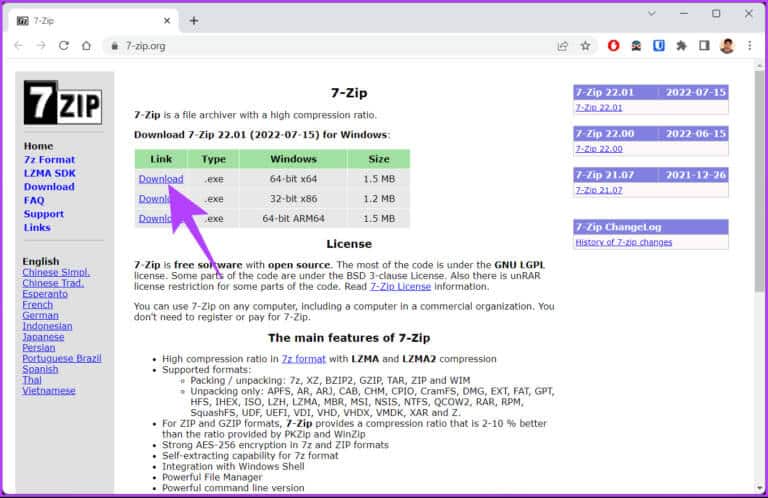
Passo 2: Localizar arquivos que você deseja adicionar ao arquivo ZIP, clique com o botão direito do mouse em qualquer um dos arquivos e selecione Mostrar mais opções.
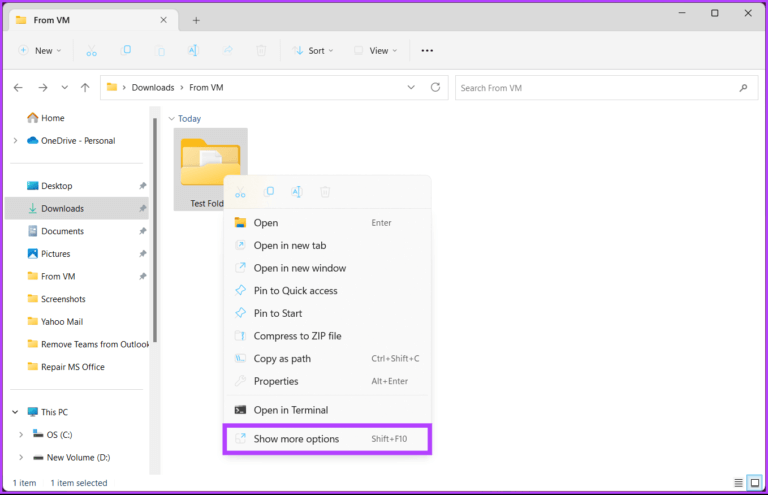
Etapa 3: De Menu contextual , escolha 7-Zip e selecione "Adicionar ao arquivo".
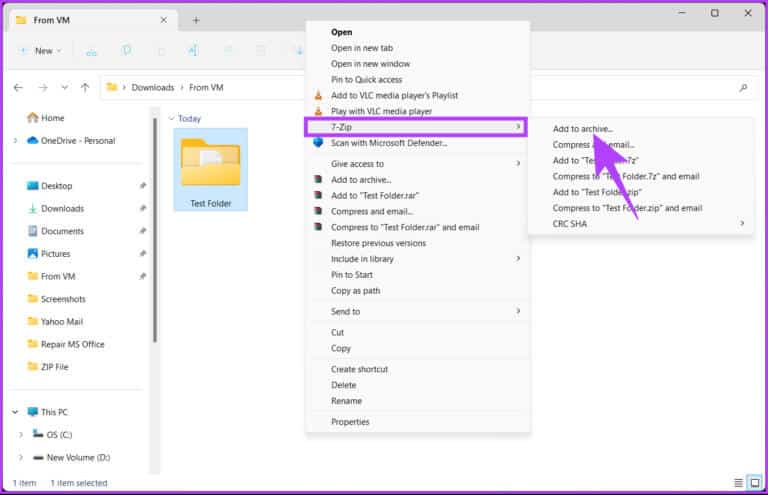
Passo 4: Em uma janela "Adicionar ao arquivo" Em Criptografia, digite a senha que deseja usar e digite-a novamente.
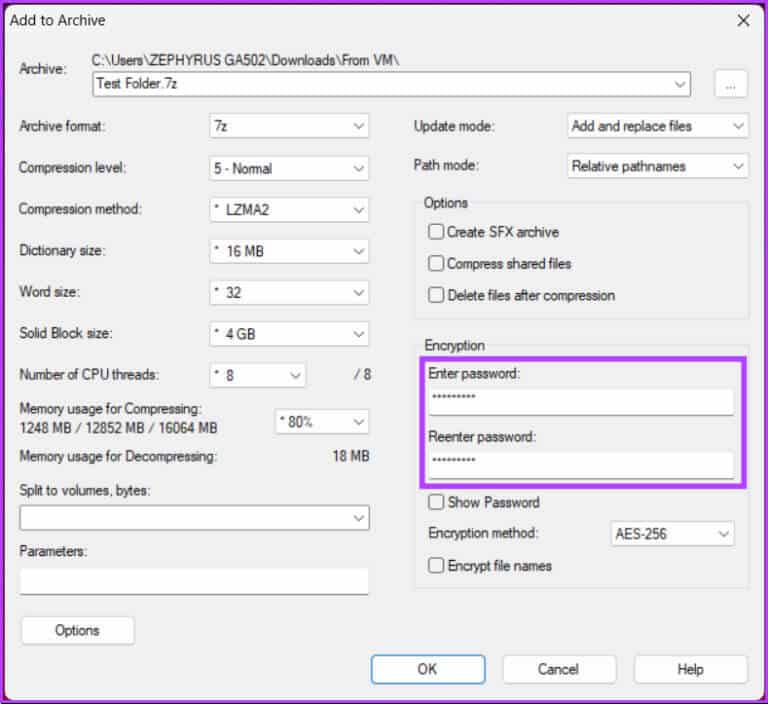
Passo 5: Abrir Menu suspenso ao lado de Método de criptografia e escolha AES-256 , E clique ESTÁ BEM.
Dica: O método de criptografia AES-256 é tão seguro que o governo dos EUA o utiliza para proteger informações confidenciais.
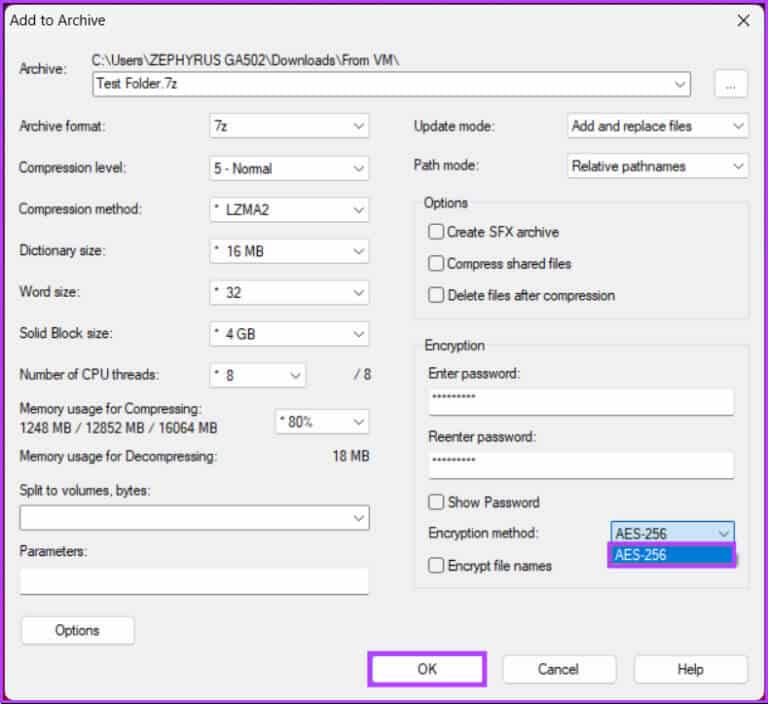
Com isso, o 7-Zip criará um arquivo Zip protegido por senha na mesma pasta de onde você selecionou os arquivos. Você será solicitado a inserir sua senha ao compartilhar este arquivo.
No entanto, se você estiver compactando um arquivo maior, o 7-Zip pode ficar mais lento para você e também pode restringir o uso de alguns recursos avançados. Nesse caso, o método a seguir pode ajudá-lo muito.
Bom saber: Top 5 ferramentas para extrair arquivos RAR no Windows 11
Método XNUMX: Criptografar um arquivo zip com WinRAR
O WinRAR é outra ferramenta popular com uma boa interface de usuário, melhor velocidade de compactação e alguns recursos avançados, como a criação de arquivos de extração automática e o reparo de arquivos danificados, que podem ser úteis para alguns usuários.
Por outro lado, a única desvantagem do WinRAR é que ele suporta apenas uma gama limitada de formatos quando comparado ao 7-Zip. Com isso dito, siga as etapas listadas abaixo.
Passo 1: Primeiro, baixe WinRAR e instale-o no seu dispositivo Windows.
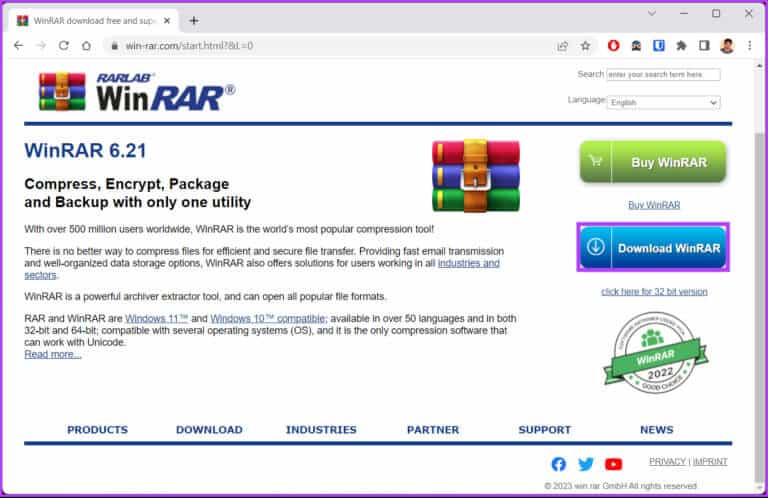
Uma vez instalado e tudo configurado, vá para a próxima etapa.
Passo 2: Localizar arquivos que você deseja adicionar ao arquivo ZIP, clique com o botão direito do mouse em qualquer um dos arquivos e selecione "Adicionar ao arquivo" De Menu contextual.
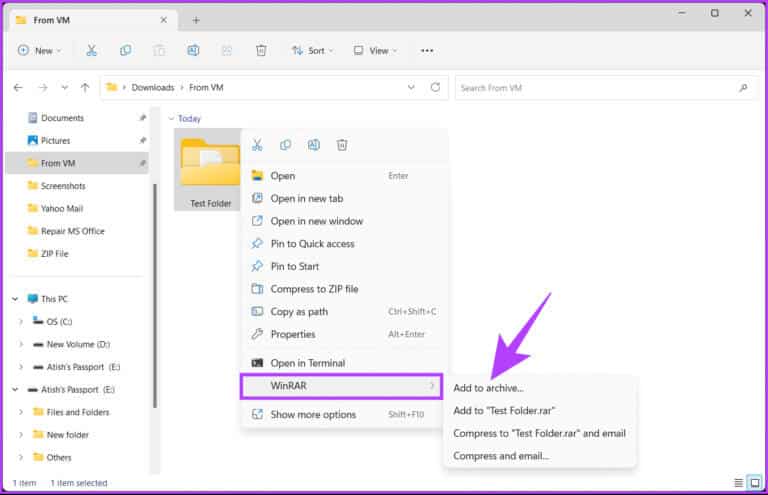
Etapa 3: Em uma janela “Nome e parâmetros do arquivo” , Clique Configurar senha.
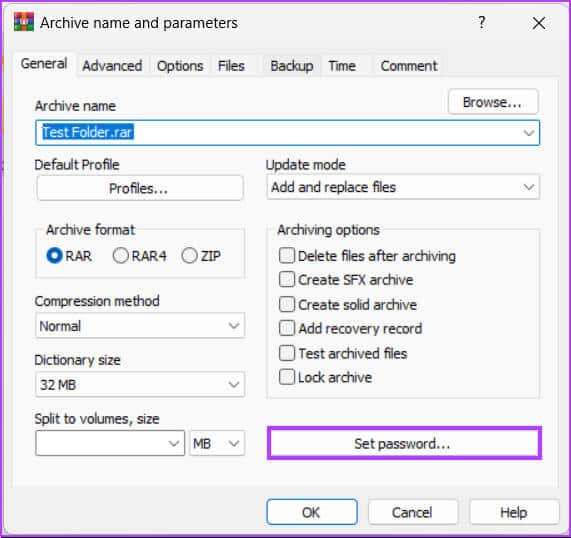
Passo 4: Localizar Campo de entrada de senha E digite sua senha. Digite a mesma senha no campo "Digite a senha novamente para verificar" E clique "ESTÁ BEM".
Nota: Além disso, você também pode criptografar nomes de arquivos.
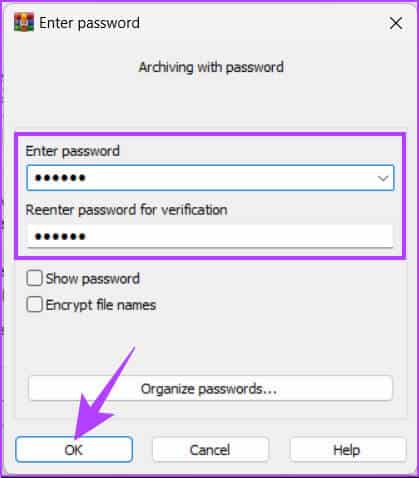
Passo 5: Em uma janela "Arquivar com uma senha" , selecione o formato de arquivo ZIP e clique "ESTÁ BEM".
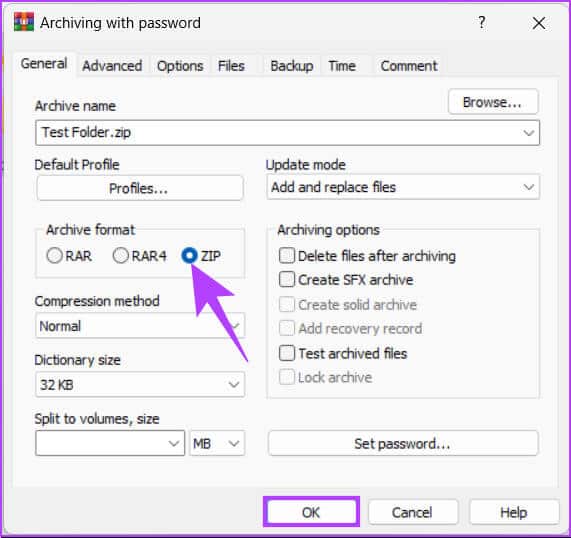
Olha Você aqui. O WinRAR criará um novo arquivo ZIP que, ao ser compartilhado, solicitará a senha para extrair o arquivo.
Se você tiver alguma dúvida que perdemos no artigo, consulte a seção de perguntas frequentes abaixo.
Perguntas frequentes sobre a proteção por senha de um arquivo Zip no Windows
Q1. Os arquivos ZIP são criptografados automaticamente?
A resposta: Os arquivos ZIP não são criptografados automaticamente. No entanto, você pode criptografar o conteúdo de um arquivo ZIP usando uma senha. Essa pode ser a maneira certa de proteger arquivos ou dados confidenciais que você não deseja que outras pessoas acessem facilmente.
Q2. Qual algoritmo de senha os arquivos ZIP usam?
A resposta: Os arquivos ZIP usam o algoritmo de senha ZipCrypto. No entanto, é necessário observar que esse algoritmo é relativamente fraco. Portanto, recomendamos usar o algoritmo de criptografia AES ao criptografar arquivos ZIP.
Q3. Quais são os riscos de abrir arquivos ZIP?
A resposta: Os arquivos ZIP podem conter malware ou vírus que podem infectar seu computador ou dispositivo. Os cibercriminosos também podem usar arquivos ZIP para enviar e-mails de phishing ou mensagens de spam. Além disso, abrir arquivos zip de fontes desconhecidas ou não confiáveis pode levar à instalação de software indesejado ou roubo de informações confidenciais.
ZIP bloqueia seus arquivos e pastas
Esteja você compartilhando documentos importantes com colegas ou armazenando informações pessoais em seu computador, adicionar uma senha a seus arquivos ZIP pode fornecer uma camada extra de segurança e tranquilidade. Agora que você sabe como proteger com senha um arquivo ZIP no Windows 11 e 10, pode manter seus dados confidenciais protegidos de olhares indiscretos de maneira rápida e eficaz.